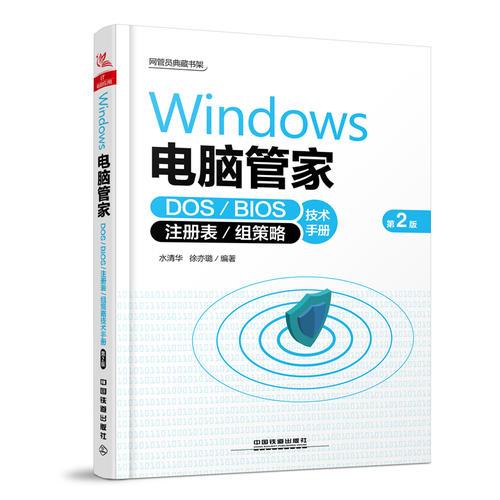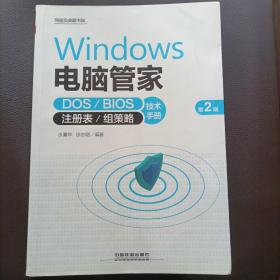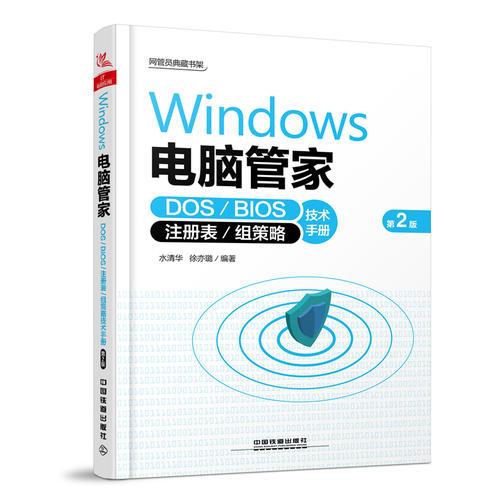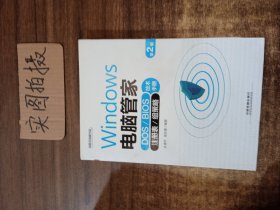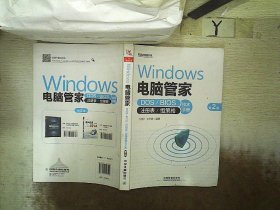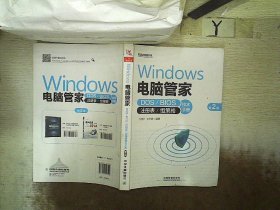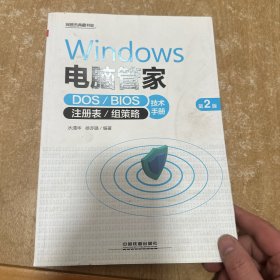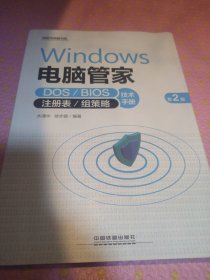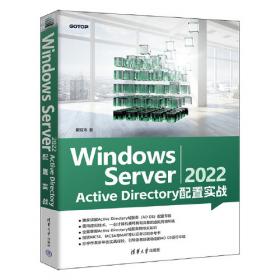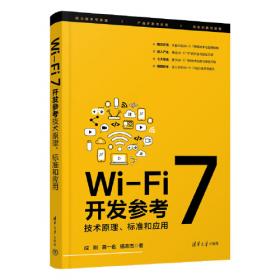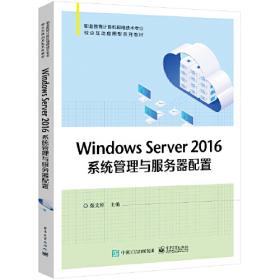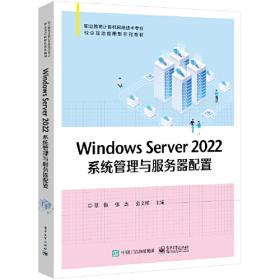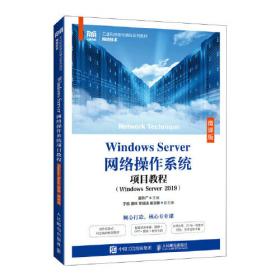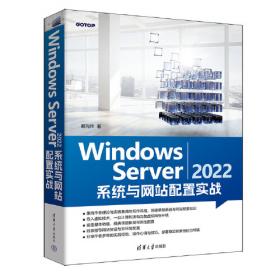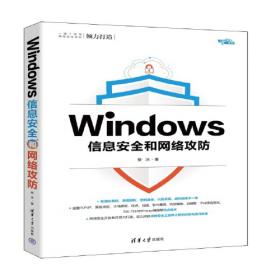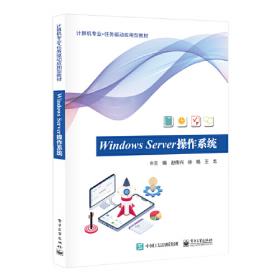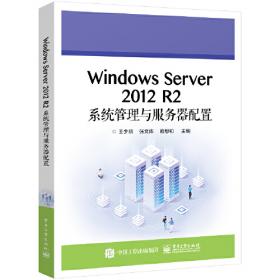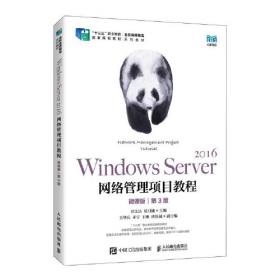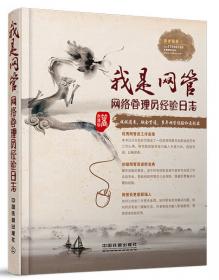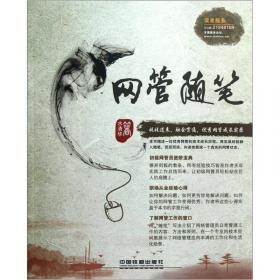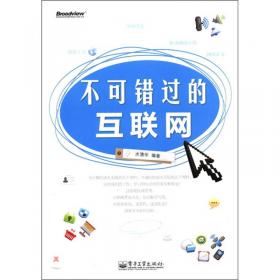Windows 电脑管家:DOS/BIOS/注册表/组策略技术手册(第2版)
出版时间:
2019-01
版次:
2
ISBN:
9787113243500
定价:
59.80
装帧:
其他
开本:
16开
纸张:
胶版纸
页数:
388页
字数:
1千字
46人买过
-
本书通过大量实用案例的展示,深入浅出地介绍了常见的DOS工具和命令行、系统维护和注册表、组策略和BIOS的应用技巧,让读者对DOS命令行、BIOS、注册表和组策略不再感到陌生无趣,而是能灵活应用。 第1章 DOS之来龙去脉 1
1.1
DOS怀旧 1
1.1.1
DOS之名 1
1.1.2
DOS系统的特点 2
1.1.3
DOS的目录和文件 2
1.2
DOS命令和工具软件 3
1.2.1
内部命令 3
1.2.2
外部命令 4
1.2.3
DOS工具软件 4
1.3 新时代的DOS特征 4
1.4 进入DOS 5
1.4.1
什么情况下需要进入DOS 5
1.4.2
从启动光盘进入DOS 6
1.4.3
利用U盘启动DOS 6
1.5 从DOS到命令行 7
1.5.1
进入命令提示符 7
1.5.2
DOS与命令行的区别和联系 8
1.5.3
故障恢复控制台 9
第2章 DOS第一应用——启动盘 11
2.1 光盘版的DOS启动盘 11
2.1.1
获取可引导的映像文件 11
2.1.2
使用Nero刻录可引导光盘 11
2.2 使用第三方DOS光盘 13
2.2.1
系统安装光盘 14
2.2.2
系统维护光盘 14
2.3
U盘版的DOS启动盘 16
2.3.1
使用USBoot制作启动U盘 16
2.3.2
使用U盘启动系统 17
2.4 超级DOS急救盘应用 18
2.4.1
何为超级急救盘 18
2.4.2
安装超级急救盘硬盘版 19
2.4.3
进入超级急救盘功能菜单 20
2.4.4
修复MBR(主引导记录) 22
2.4.5
用DISKGEN重建分区表 22
2.4.6
清除Windows系统密码 24
2.4.7
DOS下加载虚拟镜像 26
2.4.8
硬盘的低级格式化 27
2.4.9
恢复破损或丢失文件 28
2.4.10
DOS下读取NTFS分区 29
第3章 Windows命令行的简单原理 30
3.1
Windows命令行与DOS的区别 30
3.2 命令行与Windows的较量 32
3.3 打开命令提示符窗口 33
3.4 关闭命令提示符 34
3.5
CMD属性设置 35
3.6
CMD默认值设置 37
3.7 屏幕内容的标记、复制、粘贴 37
3.8 方便的CMD快捷键 38
3.9 命令行下实现磁盘格式化 39
3.10
命令行下实现分区转换 40
第4章 DOS至宝Ghost 41
4.1
Ghost维护系统显神威 41
4.1.1
用Ghost把系统复制一份 41
4.1.2
利用Ghost进行系统还原 45
4.2 全局的力量——Ghost整盘操作 47
4.2.1
Ghost硬盘全盘复制 48
4.2.2
Ghost克隆孪生硬盘 51
4.3
Ghost应用技巧 53
4.3.1
Ghost命令行有绝招 53
4.3.2
使用Ghost的注意事项 54
第5章 CMD目录操作 56
5.1
DOS与命令提示符的相通之处 56
5.2 使用命令提示符的命令语法 58
5.3 使用多个命令和条件处理符号 58
5.4 创建目录 59
5.5 删除目录 59
5.6 将至少一个文件复制到另一个位置 60
5.7 复制文件和目录树 61
5.8 显示当前目录的名称或将其更改 63
5.9 显示一个目录中的文件和子目录 64
5.10
重命名文件 66
5.11
删除至少一个文件 66
5.12
显示或更改文件属性 67
5.13
替换文件 68
5.14
显示文本文件的内容 69
5.15
一次显示一个输出屏幕 69
5.16
在文件中搜索文字字符串 71
5.17
比较两个文件 71
第6章 CMD系统命令 74
6.1 打开另一个Windows命令解释程序窗口 74
6.2 启动另一个窗口来运行指定的程序或命令 75
6.3 编辑命令行、调用Windows命令并创建宏 76
6.4 退出cmd.exe命令解释程序 77
6.5 显示、设置或删除Windows环境变量 78
6.6 以图形格式显示目录结构 79
6.7 显示或设置可执行文件的搜索路径 80
6.8 显示或设置系统时间 80
6.9 自动关机命令 81
6.10
取消自动关机命令 82
6.11
计划管理程序 83
6.12
注册DLL文件 85
6.13
系统文件检查 86
6.14
结束系统进程 87
6.15
进程查看命令 88
6.16
进程管理命令 90
第7章 Windows中巧用命令 92
7.1 从“开始”菜单运行命令 92
7.1.1
从“运行”对话框运行的常用命令 92
7.1.2
从“运行”对话框打开“准DOS”窗口 93
7.1.3
从“运行”对话框运行定时关机命令 94
7.1.4
从“运行”对话框设置关机计划任务 94
7.2 用regsvr 32命令修复系统文件故障 95
7.2.1
运行regsvr 32命令修复浏览器故障 95
7.2.2
用regsvr 32命令防范网络脚本病毒 96
7.2.3
用regsvr 32命令卸载Windows的“弱智”功能 96
7.2.4
用regsvr 32命令给Windows
Media Player注册RM插件 97
7.2.5
用regsvr 32命令修复Windows
Media Player 97
7.2.6
用regsvr 32命令解决更多问题 97
7.3
IE程序的命令用法 98
7.3.1
在桌面上创建收藏夹窗口 98
7.3.2
启动一个永远没有被修改主页的IE 98
7.3.3
让IE的工具栏和菜单栏隐形 99
7.3.4
IE同步开启资源管理器 100
7.4
Office程序的命令用法 100
7.4.1
运行DOS命令快速恢复Word设置 101
7.4.2
快速清除Outlook自定义视图 101
7.4.3
在快捷方式中加参数启动Excel 102
第8章 文件格式和打开方式 103
8.1 文件格式和扩展名概述 103
8.2 文件类型的识别 104
8.3 文件格式的规范 104
8.4 常见文件格式 105
8.5 文件的打开与程序关联 106
8.6 程序如何建立文件关联 107
8.7 手动建立文件关联 110
8.8 手动修改注册表建立文件关联 111
8.9 应用文件关联修复系统 112
8.10
运行cmd命令设置文件关联 113
8.11
利用程序修复文件关联 114
8.12
再度关注“文件夹选项”对话框 114
8.13
新建文件类型 115
8.14
更改文件的打开方式 116
8.15
文件类型高级设置 117
8.16
下载后确认打开选项 118
8.17
始终显示文件的扩展名 118
第9章 Windows中的多媒体文档处理 119
9.1 多媒体的概念 119
9.2 计算机是zui完美的多媒体处理机器 119
9.3 图像和图像文件格式 120
9.4
Windows中的图片浏览和编辑 122
9.5 声音和音频文件格式 123
9.6 音频采样解析 124
9.7 视频和视频文件格式 125
9.8 多媒体数据压缩和编码技术标准 127
9.9 多媒体工具综述 127
9.10
Windows中的多媒体工具 129
9.11
声音和音频设备属性设置 130
9.12
音量调节设置技巧 134
第10章 在Windows中掌握硬件 136
10.1
驱动程序基础 136
10.2
隐形的驱动——即插即用 137
10.3
是否需要安装另外的驱动 138
10.4
驱动程序文件和目录 139
10.5
获取驱动程序的途径 139
10.6
驱动程序的安装 141
10.7
驱动程序的更新 142
10.8
驱动程序的备份和恢复 145
10.9
明明白白INF文件 149
10.10
INF文件的应用实例 152
第2篇 Windows高级技巧篇
第11章 电脑启动流程解密 153
11.1
Windows启动原理 153
11.2
启动项概述 154
11.3
减少Windows系统启动时加载的程序和服务
155
11.4
跳过磁盘检测等待时间和取消磁盘检测 158
11.5
禁用没有用的外部设备 161
11.6
关闭主题清减桌面 162
11.7
使用ReadyBoost加快Windows开/关机速度 162
11.8
设置硬盘为第一启动设备 164
第12章 Windows运行过程加速度 165
12.1
为什么要对系统进行优化 165
12.2
关闭“系统还原”功能 166
12.3
关闭“远程桌面”功能 166
12.4
优化“视觉效果”设置 167
12.5
设置虚拟内存 167
12.6
缩短关闭Windows 7服务前的等待时间
172
12.7
Windows 7改造桌面节省系统资源 172
12.8
关闭Windows 7侧边栏功能 173
12.9
关闭Windows 7任务栏缩略图功能 173
12.10
将系统设为zui佳性能 174
12.11
关闭玻璃显示特效 175
第13章 系统清理的垃圾清单 176
13.1
什么是垃圾文件 176
13.2
软件安装过程中产生的临时文件 177
13.3
软件卸载后的遗留文件 178
13.4
上网产生的临时文件 178
13.5
删除系统产生的临时文件 180
13.6
删除不常用的程序 181
13.7
删除多余还原点 183
13.8
清除“文档”菜单中的文件名 184
13.9
删除右键菜单中的垃圾信息 184
13.10
使用批处理快速清除系统中的垃圾文件 185
第14章 系统安全的绝地反击 187
14.1
计算机病毒的分类 187
14.2
病毒发作的症状 188
14.3
中毒之后的快速自救 189
14.4
处理杀不掉的病毒 189
14.5
黑客概念 190
14.6
黑客防范准则 191
14.7
黑客封杀之Administrator账户看护
192
14.8
黑客封杀之端口和服务看护 194
14.9
黑客封杀之漏洞修补 195
第15章 一键还原还是系统重置 196
15.1
认识一键还原 196
15.2
认识Ghost 196
15.3
一键还原和Ghost系统恢复的相同点和不同点
197
15.4
用U盘安装Windows系统 198
15.4.1
U盘启动盘的普及 198
15.4.2
制作原版系统安装U盘 198
15.5
重置Windows 10系统 200
第16章 幕后英雄剪贴板 202
16.1
何谓剪贴板 202
16.2
剪贴板什么样 203
16.3
使用剪贴板查看器 204
16.4
使用Word的选择性粘贴 205
16.5
使用Word剪贴板 206
16.6
在查找/替换中使用剪贴板 207
16.7
Word中的其他剪贴板技巧 208
16.8
截屏也靠剪贴板 208
16.9
让PrintScreen支持DirectX截图 209
16.10
使用超强的截图软件 210
16.11
智能识别剪贴板图片的Photoshop 211
16.12
给系统换个强力剪贴板 211
16.13
高手一定要会用剪贴板 212
第17章 Windows 7账户控制 213
17.1
何谓用户账户控制 213
17.2
UAC工作机制解密 214
17.3
为何默认情况下运行用户账户控制 214
17.4
UAC和Windows 7 215
17.5
打开或关闭用户账户控制 216
17.6
提示提升时是否切换到安全桌面 217
17.7
更改“用户账户控制”消息提示 217
17.8
启用或者禁用程序安装检测 219
17.9
运行或删除被阻止的启动程序 219
17.10
解决用户控制功能的烦恼 220
17.11
更多加强系统账户安全的策略 220
第3篇 注册表设置与应用篇
第18章 Windows之蓝屏代码 225
18.1
蓝屏产生的本质和过程 225
18.2
产生蓝屏现象的原因和时机 226
18.3
解读“蓝皮书”代码信息 226
18.4
处理蓝屏的一般步骤 227
18.5
蓝屏故障典型分析 229
第19章 浏览器、临时文件和Cookie 237
19.1
了解浏览器 237
19.2
浏览器与DNS 238
19.3
浏览器选择须知 239
19.4
为什么要研究IE浏览器 241
19.5
IE临时文件夹探秘 242
19.6
解密隐藏的index.dat文件 244
19.7
使用工具查看index.dat文件 245
19.8
Cookie的甜辣五味 247
19.9
Cookie在哪里 249
19.10
禁止Cookie的几种方法 250
19.11
关于Cookie安全的更多阅读信息 251
19.12
浏览器历史记录问题 252
19.13
删除表单和删除密码 252
第20章 全面认识注册表 254
20.1
注册表的用途 254
20.1.1
让系统更个性化 254
20.1.2
让系统性能更高 255
20.1.3
让系统更加安全 255
20.2
注册表是什么样子 256
20.2.1
Windows 95/98注册表编辑器 256
20.2.2
Windows NT/2000注册表编辑器 257
20.2.3
Windows XP/7注册表编辑器 258
20.3
注册表里都有什么 260
20.3.1
注册表的逻辑结构 260
20.3.2
注册表物理文件构成 261
20.3.3
注册表五大根键 262
20.4
注册表编辑器如何操作 264
20.4.1
启动本机注册表编辑器 264
20.4.2
注册表编辑的操作说明 265
20.4.3
新建和删除子键和键值项 266
20.4.4
修改注册表键值 266
20.4.5
删除子键和键值项 267
20.4.6
查找子键、键值项和键值 267
20.5
备份和恢复注册表 268
20.5.1
为什么要手动备份注册表 268
20.5.2
在什么情况下备份注册表 269
20.5.3
在注册表编辑器中备份/恢复注册表 270
20.5.4
利用系统备份工具备份/恢复注册表 270
第21章 注册表优化系统技巧集锦 272
21.1
让NumLock键登录后自动开启 272
21.2
缩短“关闭无响应程序”的等待时间 273
21.3
优化I/O缓存大小的默认设置 273
21.4
优化Windows的预读设置 274
21.5
启动时让chkdsk的等待时间短一点 275
21.6
为系统强制执行磁盘配额限制 276
21.7
关掉“无用”的系统还原功能 276
21.8
指定默认磁盘配额限量和警告级别 277
21.9
优化用于文件保护所用的磁盘空间 278
21.10
取消运行Convert转换NTFS 279
21.11
优化磁盘空间不足警告的临界值 280
21.12
让磁盘空间不足时不再出现警告提示 281
21.13
设置启用或禁用磁盘限额管理 281
21.14
启动自动zui优化磁盘功能 282
21.15
关闭“无用”的自动运行功能 283
21.16
管理加密文件系统 284
21.17
双击.bat文件时的动作 284
21.18
禁止显示启动、关机、注销状态消息 285
21.19
关机时自动结束任务 285
21.20
强制系统登录前按【Ctrl Alt Delete】组合键 286
21.21
在退出系统后自动保存桌面设置 287
21.22
当资源管理器崩溃时系统自动重启 288
21.23
关闭Windows时删除页面文件 288
21.24
系统启动后自动登录 289
21.25
取消启动时执行计划任务 290
21.26
禁止用户改变计划任务属性 291
第22章 谁动了我的电脑 292
22.1
禁止用户访问指定驱动器 292
22.2
隐藏资源管理器中的指定驱动器 293
22.3
屏蔽“开始”菜单中的“运行”命令等功能 294
22.4
禁止查看“计算机”属性 296
22.5
禁止查看“回收站”属性 296
22.6
禁止查看“我的文档”属性 297
22.7
彻底禁止更改系统显示属性 297
22.8
禁止屏幕保护程序的密码选项被更改 298
22.9
不允许使用.reg文件 299
22.10
不允许使用.inf文件 300
22.11
不再允许添加/删除Windows组件 301
22.12
彻底屏蔽控制面板 301
第4篇 组策略应用篇
第23章 明明白白组策略 303
23.1
认识组策略 303
23.2
组策略的成长历程 303
23.3
启动本地计算机组策略控制台 304
23.4
启动其他计算机组策略控制台 305
23.5
“计算机配置”和“用户配置”的区别 306
23.6
组策略和管理模板的渊源 307
第24章 用组策略打造安全的个性化系统 309
24.1
使用组策略自定义“开始”菜单和任务栏 309
24.1.1
删除并阻止“关机”、“重新启动”、“睡眠”和“休眠”命令 310
24.1.2
从“开始”菜单中删除公用程序组 310
24.1.3
从“开始”菜单中删除常用程序列表 311
24.1.4
从“开始”菜单中删除“所有程序”列表 312
24.1.5
从“开始”菜单中删除附加的程序列表 313
24.1.6
不保留zui近打开文档的历史 313
24.1.7
从“设置”菜单删除程序 314
24.1.8
将“运行”命令添加到“开始”菜单 315
24.1.9
锁定任务栏 315
24.1.10
阻止更改任务栏和“开始”菜单设置 316
24.1.11
锁定所有任务栏设置 316
24.1.12
阻止用户添加或删除工具栏 317
24.2
用组策略增强系统安全 317
24.2.1
隐藏计算机中的指定驱动器 317
24.2.2
防止从“我的电脑”访问驱动器 318
24.2.3
禁止使用命令提示符 318
24.2.4
禁用注册表编辑器 319
24.2.5
限制使用应用程序 319
24.2.6
合理配置组策略“密码策略” 320
24.2.7
管理员账户状态 321
第5篇 BIOS设置与应用篇
第25章 BIOS的基本概念 322
25.1
传统BIOS技术 322
25.1.1
BIOS概述 322
25.1.2
BIOS的作用 323
25.1.3
BIOS的类型 324
25.1.4
BIOS与CMOS 326
25.2
新一代BIOS技术 326
25.2.1
BIOS备份技术 327
25.2.2
CSS与EFI BIOS 328
25.3
为何进行BIOS设置 329
25.4
如何进入BIOS设置 330
25.4.1
开机启动时按快捷键 330
25.4.2
通过软件进行BIOS设置 330
25.4.3
退出BIOS设置 330
第26章 BIOS常用设置 332
26.1
BIOS设置窗口和基本操作 332
26.2
BIOS设置程序的基本功能 333
26.3
BIOS设置的一般原则 334
26.4
三大BIOS版本主菜单功能 335
26.4.1
Award BIOS主菜单功能 335
26.4.2
AMI BIOS主菜单功能 336
26.4.3
Phoenix BIOS主菜单功能 337
26.5
BIOS基本设置案例 338
26.5.1
查看、设置系统日期和时间 338
26.5.2
设置计算机硬盘参数 339
26.5.3
设置系统启动顺序 339
26.5.4
设置和取消开机密码 340
26.5.5
清除对BIOS的修改 341
第27章 BIOS安全与破解 342
27.1
设置BIOS密码 342
27.1.1
设置进入BIOS的密码 343
27.1.2
设置系统开机密码 343
27.2
开启BIOS防病毒设置 343
27.3
破解BIOS设置密码 343
27.3.1
使用debug命令清除BIOS密码 344
27.3.2
使用copy命令清除BIOS密码 345
27.3.3
借助软件工具破解BIOS密码 345
27.3.4
利用跳线短接法破解BIOS密码 346
27.3.5
使用BIOS生产商通用密码 347
27.3.6
使用BIOS放电法清除密码 347
27.3.7
使用改变硬件配置法清除密码 347
第28章 BIOS升级换代 348
28.1
BIOS升级前的准备 348
28.1.1
主板有必要升级BIOS吗 348
28.1.2
确定主板BIOS是否能够升级 348
28.1.3
确认主板型号或BIOS的类型 349
28.1.4
怎样找到BIOSzui新的升级文件 349
28.1.5
升级BIOS前的注意事项 351
28.2
在Windows下升级BIOS 351
28.2.1
在Windows下升级Award BIOS 352
28.2.2
Windows下也可以刷新AMI BIOS 353
28.2.3
使用主板自带工具在线升级BIOS 354
28.3
DOS模式下升级BIOS 355
28.3.1
在DOS下升级Award BIOS 355
28.3.2
在DOS下升级AMI BIOS 356
28.3.3
使用Q-Flash升级BIOS 357
28.3.4
利用ASUS EZ Flash 2更新BIOS
357
28.4
BIOS升级失败的补救 358
28.4.1
用ASUS CrashFree BIOS 3恢复BIOS
358
28.4.2
双BIOS主板升级失败后的数据恢复 359
第29章 BIOS的未来——EFI 360
29.1
让人眼前一亮的EFI BIOS新特性 360
29.1.1
全新的图形化菜单 360
29.1.2
支持鼠标操作 360
29.1.3
强悍的自动超频功能 361
29.1.4
数据备份/还原好轻松 361
29.2
EFI BIOS设置体验 361
29.2.1
查看和设置系统状态 362
29.2.2
EFI BIOS芯片组设置 362
29.2.3
设置BIOS开机密码 364
29.2.4
设置计算机启动顺序 364
29.2.5
设置BIOS核心菜单 365
29.2.6
保存和退出BIOS设置 366
29.3
EFI BIOS高级应用 367
29.3.1
备份和还原系统数据 367
29.3.2
刷新EFI BIOS程序 368
29.3.3
智能超频EFI BIOS 369
29.4
UEFI概念解析 370
29.4.1
UEFI的由来 370
29.4.2 UEFI的改进 370
-
内容简介:
本书通过大量实用案例的展示,深入浅出地介绍了常见的DOS工具和命令行、系统维护和注册表、组策略和BIOS的应用技巧,让读者对DOS命令行、BIOS、注册表和组策略不再感到陌生无趣,而是能灵活应用。
-
目录:
第1章 DOS之来龙去脉 1
1.1
DOS怀旧 1
1.1.1
DOS之名 1
1.1.2
DOS系统的特点 2
1.1.3
DOS的目录和文件 2
1.2
DOS命令和工具软件 3
1.2.1
内部命令 3
1.2.2
外部命令 4
1.2.3
DOS工具软件 4
1.3 新时代的DOS特征 4
1.4 进入DOS 5
1.4.1
什么情况下需要进入DOS 5
1.4.2
从启动光盘进入DOS 6
1.4.3
利用U盘启动DOS 6
1.5 从DOS到命令行 7
1.5.1
进入命令提示符 7
1.5.2
DOS与命令行的区别和联系 8
1.5.3
故障恢复控制台 9
第2章 DOS第一应用——启动盘 11
2.1 光盘版的DOS启动盘 11
2.1.1
获取可引导的映像文件 11
2.1.2
使用Nero刻录可引导光盘 11
2.2 使用第三方DOS光盘 13
2.2.1
系统安装光盘 14
2.2.2
系统维护光盘 14
2.3
U盘版的DOS启动盘 16
2.3.1
使用USBoot制作启动U盘 16
2.3.2
使用U盘启动系统 17
2.4 超级DOS急救盘应用 18
2.4.1
何为超级急救盘 18
2.4.2
安装超级急救盘硬盘版 19
2.4.3
进入超级急救盘功能菜单 20
2.4.4
修复MBR(主引导记录) 22
2.4.5
用DISKGEN重建分区表 22
2.4.6
清除Windows系统密码 24
2.4.7
DOS下加载虚拟镜像 26
2.4.8
硬盘的低级格式化 27
2.4.9
恢复破损或丢失文件 28
2.4.10
DOS下读取NTFS分区 29
第3章 Windows命令行的简单原理 30
3.1
Windows命令行与DOS的区别 30
3.2 命令行与Windows的较量 32
3.3 打开命令提示符窗口 33
3.4 关闭命令提示符 34
3.5
CMD属性设置 35
3.6
CMD默认值设置 37
3.7 屏幕内容的标记、复制、粘贴 37
3.8 方便的CMD快捷键 38
3.9 命令行下实现磁盘格式化 39
3.10
命令行下实现分区转换 40
第4章 DOS至宝Ghost 41
4.1
Ghost维护系统显神威 41
4.1.1
用Ghost把系统复制一份 41
4.1.2
利用Ghost进行系统还原 45
4.2 全局的力量——Ghost整盘操作 47
4.2.1
Ghost硬盘全盘复制 48
4.2.2
Ghost克隆孪生硬盘 51
4.3
Ghost应用技巧 53
4.3.1
Ghost命令行有绝招 53
4.3.2
使用Ghost的注意事项 54
第5章 CMD目录操作 56
5.1
DOS与命令提示符的相通之处 56
5.2 使用命令提示符的命令语法 58
5.3 使用多个命令和条件处理符号 58
5.4 创建目录 59
5.5 删除目录 59
5.6 将至少一个文件复制到另一个位置 60
5.7 复制文件和目录树 61
5.8 显示当前目录的名称或将其更改 63
5.9 显示一个目录中的文件和子目录 64
5.10
重命名文件 66
5.11
删除至少一个文件 66
5.12
显示或更改文件属性 67
5.13
替换文件 68
5.14
显示文本文件的内容 69
5.15
一次显示一个输出屏幕 69
5.16
在文件中搜索文字字符串 71
5.17
比较两个文件 71
第6章 CMD系统命令 74
6.1 打开另一个Windows命令解释程序窗口 74
6.2 启动另一个窗口来运行指定的程序或命令 75
6.3 编辑命令行、调用Windows命令并创建宏 76
6.4 退出cmd.exe命令解释程序 77
6.5 显示、设置或删除Windows环境变量 78
6.6 以图形格式显示目录结构 79
6.7 显示或设置可执行文件的搜索路径 80
6.8 显示或设置系统时间 80
6.9 自动关机命令 81
6.10
取消自动关机命令 82
6.11
计划管理程序 83
6.12
注册DLL文件 85
6.13
系统文件检查 86
6.14
结束系统进程 87
6.15
进程查看命令 88
6.16
进程管理命令 90
第7章 Windows中巧用命令 92
7.1 从“开始”菜单运行命令 92
7.1.1
从“运行”对话框运行的常用命令 92
7.1.2
从“运行”对话框打开“准DOS”窗口 93
7.1.3
从“运行”对话框运行定时关机命令 94
7.1.4
从“运行”对话框设置关机计划任务 94
7.2 用regsvr 32命令修复系统文件故障 95
7.2.1
运行regsvr 32命令修复浏览器故障 95
7.2.2
用regsvr 32命令防范网络脚本病毒 96
7.2.3
用regsvr 32命令卸载Windows的“弱智”功能 96
7.2.4
用regsvr 32命令给Windows
Media Player注册RM插件 97
7.2.5
用regsvr 32命令修复Windows
Media Player 97
7.2.6
用regsvr 32命令解决更多问题 97
7.3
IE程序的命令用法 98
7.3.1
在桌面上创建收藏夹窗口 98
7.3.2
启动一个永远没有被修改主页的IE 98
7.3.3
让IE的工具栏和菜单栏隐形 99
7.3.4
IE同步开启资源管理器 100
7.4
Office程序的命令用法 100
7.4.1
运行DOS命令快速恢复Word设置 101
7.4.2
快速清除Outlook自定义视图 101
7.4.3
在快捷方式中加参数启动Excel 102
第8章 文件格式和打开方式 103
8.1 文件格式和扩展名概述 103
8.2 文件类型的识别 104
8.3 文件格式的规范 104
8.4 常见文件格式 105
8.5 文件的打开与程序关联 106
8.6 程序如何建立文件关联 107
8.7 手动建立文件关联 110
8.8 手动修改注册表建立文件关联 111
8.9 应用文件关联修复系统 112
8.10
运行cmd命令设置文件关联 113
8.11
利用程序修复文件关联 114
8.12
再度关注“文件夹选项”对话框 114
8.13
新建文件类型 115
8.14
更改文件的打开方式 116
8.15
文件类型高级设置 117
8.16
下载后确认打开选项 118
8.17
始终显示文件的扩展名 118
第9章 Windows中的多媒体文档处理 119
9.1 多媒体的概念 119
9.2 计算机是zui完美的多媒体处理机器 119
9.3 图像和图像文件格式 120
9.4
Windows中的图片浏览和编辑 122
9.5 声音和音频文件格式 123
9.6 音频采样解析 124
9.7 视频和视频文件格式 125
9.8 多媒体数据压缩和编码技术标准 127
9.9 多媒体工具综述 127
9.10
Windows中的多媒体工具 129
9.11
声音和音频设备属性设置 130
9.12
音量调节设置技巧 134
第10章 在Windows中掌握硬件 136
10.1
驱动程序基础 136
10.2
隐形的驱动——即插即用 137
10.3
是否需要安装另外的驱动 138
10.4
驱动程序文件和目录 139
10.5
获取驱动程序的途径 139
10.6
驱动程序的安装 141
10.7
驱动程序的更新 142
10.8
驱动程序的备份和恢复 145
10.9
明明白白INF文件 149
10.10
INF文件的应用实例 152
第2篇 Windows高级技巧篇
第11章 电脑启动流程解密 153
11.1
Windows启动原理 153
11.2
启动项概述 154
11.3
减少Windows系统启动时加载的程序和服务
155
11.4
跳过磁盘检测等待时间和取消磁盘检测 158
11.5
禁用没有用的外部设备 161
11.6
关闭主题清减桌面 162
11.7
使用ReadyBoost加快Windows开/关机速度 162
11.8
设置硬盘为第一启动设备 164
第12章 Windows运行过程加速度 165
12.1
为什么要对系统进行优化 165
12.2
关闭“系统还原”功能 166
12.3
关闭“远程桌面”功能 166
12.4
优化“视觉效果”设置 167
12.5
设置虚拟内存 167
12.6
缩短关闭Windows 7服务前的等待时间
172
12.7
Windows 7改造桌面节省系统资源 172
12.8
关闭Windows 7侧边栏功能 173
12.9
关闭Windows 7任务栏缩略图功能 173
12.10
将系统设为zui佳性能 174
12.11
关闭玻璃显示特效 175
第13章 系统清理的垃圾清单 176
13.1
什么是垃圾文件 176
13.2
软件安装过程中产生的临时文件 177
13.3
软件卸载后的遗留文件 178
13.4
上网产生的临时文件 178
13.5
删除系统产生的临时文件 180
13.6
删除不常用的程序 181
13.7
删除多余还原点 183
13.8
清除“文档”菜单中的文件名 184
13.9
删除右键菜单中的垃圾信息 184
13.10
使用批处理快速清除系统中的垃圾文件 185
第14章 系统安全的绝地反击 187
14.1
计算机病毒的分类 187
14.2
病毒发作的症状 188
14.3
中毒之后的快速自救 189
14.4
处理杀不掉的病毒 189
14.5
黑客概念 190
14.6
黑客防范准则 191
14.7
黑客封杀之Administrator账户看护
192
14.8
黑客封杀之端口和服务看护 194
14.9
黑客封杀之漏洞修补 195
第15章 一键还原还是系统重置 196
15.1
认识一键还原 196
15.2
认识Ghost 196
15.3
一键还原和Ghost系统恢复的相同点和不同点
197
15.4
用U盘安装Windows系统 198
15.4.1
U盘启动盘的普及 198
15.4.2
制作原版系统安装U盘 198
15.5
重置Windows 10系统 200
第16章 幕后英雄剪贴板 202
16.1
何谓剪贴板 202
16.2
剪贴板什么样 203
16.3
使用剪贴板查看器 204
16.4
使用Word的选择性粘贴 205
16.5
使用Word剪贴板 206
16.6
在查找/替换中使用剪贴板 207
16.7
Word中的其他剪贴板技巧 208
16.8
截屏也靠剪贴板 208
16.9
让PrintScreen支持DirectX截图 209
16.10
使用超强的截图软件 210
16.11
智能识别剪贴板图片的Photoshop 211
16.12
给系统换个强力剪贴板 211
16.13
高手一定要会用剪贴板 212
第17章 Windows 7账户控制 213
17.1
何谓用户账户控制 213
17.2
UAC工作机制解密 214
17.3
为何默认情况下运行用户账户控制 214
17.4
UAC和Windows 7 215
17.5
打开或关闭用户账户控制 216
17.6
提示提升时是否切换到安全桌面 217
17.7
更改“用户账户控制”消息提示 217
17.8
启用或者禁用程序安装检测 219
17.9
运行或删除被阻止的启动程序 219
17.10
解决用户控制功能的烦恼 220
17.11
更多加强系统账户安全的策略 220
第3篇 注册表设置与应用篇
第18章 Windows之蓝屏代码 225
18.1
蓝屏产生的本质和过程 225
18.2
产生蓝屏现象的原因和时机 226
18.3
解读“蓝皮书”代码信息 226
18.4
处理蓝屏的一般步骤 227
18.5
蓝屏故障典型分析 229
第19章 浏览器、临时文件和Cookie 237
19.1
了解浏览器 237
19.2
浏览器与DNS 238
19.3
浏览器选择须知 239
19.4
为什么要研究IE浏览器 241
19.5
IE临时文件夹探秘 242
19.6
解密隐藏的index.dat文件 244
19.7
使用工具查看index.dat文件 245
19.8
Cookie的甜辣五味 247
19.9
Cookie在哪里 249
19.10
禁止Cookie的几种方法 250
19.11
关于Cookie安全的更多阅读信息 251
19.12
浏览器历史记录问题 252
19.13
删除表单和删除密码 252
第20章 全面认识注册表 254
20.1
注册表的用途 254
20.1.1
让系统更个性化 254
20.1.2
让系统性能更高 255
20.1.3
让系统更加安全 255
20.2
注册表是什么样子 256
20.2.1
Windows 95/98注册表编辑器 256
20.2.2
Windows NT/2000注册表编辑器 257
20.2.3
Windows XP/7注册表编辑器 258
20.3
注册表里都有什么 260
20.3.1
注册表的逻辑结构 260
20.3.2
注册表物理文件构成 261
20.3.3
注册表五大根键 262
20.4
注册表编辑器如何操作 264
20.4.1
启动本机注册表编辑器 264
20.4.2
注册表编辑的操作说明 265
20.4.3
新建和删除子键和键值项 266
20.4.4
修改注册表键值 266
20.4.5
删除子键和键值项 267
20.4.6
查找子键、键值项和键值 267
20.5
备份和恢复注册表 268
20.5.1
为什么要手动备份注册表 268
20.5.2
在什么情况下备份注册表 269
20.5.3
在注册表编辑器中备份/恢复注册表 270
20.5.4
利用系统备份工具备份/恢复注册表 270
第21章 注册表优化系统技巧集锦 272
21.1
让NumLock键登录后自动开启 272
21.2
缩短“关闭无响应程序”的等待时间 273
21.3
优化I/O缓存大小的默认设置 273
21.4
优化Windows的预读设置 274
21.5
启动时让chkdsk的等待时间短一点 275
21.6
为系统强制执行磁盘配额限制 276
21.7
关掉“无用”的系统还原功能 276
21.8
指定默认磁盘配额限量和警告级别 277
21.9
优化用于文件保护所用的磁盘空间 278
21.10
取消运行Convert转换NTFS 279
21.11
优化磁盘空间不足警告的临界值 280
21.12
让磁盘空间不足时不再出现警告提示 281
21.13
设置启用或禁用磁盘限额管理 281
21.14
启动自动zui优化磁盘功能 282
21.15
关闭“无用”的自动运行功能 283
21.16
管理加密文件系统 284
21.17
双击.bat文件时的动作 284
21.18
禁止显示启动、关机、注销状态消息 285
21.19
关机时自动结束任务 285
21.20
强制系统登录前按【Ctrl Alt Delete】组合键 286
21.21
在退出系统后自动保存桌面设置 287
21.22
当资源管理器崩溃时系统自动重启 288
21.23
关闭Windows时删除页面文件 288
21.24
系统启动后自动登录 289
21.25
取消启动时执行计划任务 290
21.26
禁止用户改变计划任务属性 291
第22章 谁动了我的电脑 292
22.1
禁止用户访问指定驱动器 292
22.2
隐藏资源管理器中的指定驱动器 293
22.3
屏蔽“开始”菜单中的“运行”命令等功能 294
22.4
禁止查看“计算机”属性 296
22.5
禁止查看“回收站”属性 296
22.6
禁止查看“我的文档”属性 297
22.7
彻底禁止更改系统显示属性 297
22.8
禁止屏幕保护程序的密码选项被更改 298
22.9
不允许使用.reg文件 299
22.10
不允许使用.inf文件 300
22.11
不再允许添加/删除Windows组件 301
22.12
彻底屏蔽控制面板 301
第4篇 组策略应用篇
第23章 明明白白组策略 303
23.1
认识组策略 303
23.2
组策略的成长历程 303
23.3
启动本地计算机组策略控制台 304
23.4
启动其他计算机组策略控制台 305
23.5
“计算机配置”和“用户配置”的区别 306
23.6
组策略和管理模板的渊源 307
第24章 用组策略打造安全的个性化系统 309
24.1
使用组策略自定义“开始”菜单和任务栏 309
24.1.1
删除并阻止“关机”、“重新启动”、“睡眠”和“休眠”命令 310
24.1.2
从“开始”菜单中删除公用程序组 310
24.1.3
从“开始”菜单中删除常用程序列表 311
24.1.4
从“开始”菜单中删除“所有程序”列表 312
24.1.5
从“开始”菜单中删除附加的程序列表 313
24.1.6
不保留zui近打开文档的历史 313
24.1.7
从“设置”菜单删除程序 314
24.1.8
将“运行”命令添加到“开始”菜单 315
24.1.9
锁定任务栏 315
24.1.10
阻止更改任务栏和“开始”菜单设置 316
24.1.11
锁定所有任务栏设置 316
24.1.12
阻止用户添加或删除工具栏 317
24.2
用组策略增强系统安全 317
24.2.1
隐藏计算机中的指定驱动器 317
24.2.2
防止从“我的电脑”访问驱动器 318
24.2.3
禁止使用命令提示符 318
24.2.4
禁用注册表编辑器 319
24.2.5
限制使用应用程序 319
24.2.6
合理配置组策略“密码策略” 320
24.2.7
管理员账户状态 321
第5篇 BIOS设置与应用篇
第25章 BIOS的基本概念 322
25.1
传统BIOS技术 322
25.1.1
BIOS概述 322
25.1.2
BIOS的作用 323
25.1.3
BIOS的类型 324
25.1.4
BIOS与CMOS 326
25.2
新一代BIOS技术 326
25.2.1
BIOS备份技术 327
25.2.2
CSS与EFI BIOS 328
25.3
为何进行BIOS设置 329
25.4
如何进入BIOS设置 330
25.4.1
开机启动时按快捷键 330
25.4.2
通过软件进行BIOS设置 330
25.4.3
退出BIOS设置 330
第26章 BIOS常用设置 332
26.1
BIOS设置窗口和基本操作 332
26.2
BIOS设置程序的基本功能 333
26.3
BIOS设置的一般原则 334
26.4
三大BIOS版本主菜单功能 335
26.4.1
Award BIOS主菜单功能 335
26.4.2
AMI BIOS主菜单功能 336
26.4.3
Phoenix BIOS主菜单功能 337
26.5
BIOS基本设置案例 338
26.5.1
查看、设置系统日期和时间 338
26.5.2
设置计算机硬盘参数 339
26.5.3
设置系统启动顺序 339
26.5.4
设置和取消开机密码 340
26.5.5
清除对BIOS的修改 341
第27章 BIOS安全与破解 342
27.1
设置BIOS密码 342
27.1.1
设置进入BIOS的密码 343
27.1.2
设置系统开机密码 343
27.2
开启BIOS防病毒设置 343
27.3
破解BIOS设置密码 343
27.3.1
使用debug命令清除BIOS密码 344
27.3.2
使用copy命令清除BIOS密码 345
27.3.3
借助软件工具破解BIOS密码 345
27.3.4
利用跳线短接法破解BIOS密码 346
27.3.5
使用BIOS生产商通用密码 347
27.3.6
使用BIOS放电法清除密码 347
27.3.7
使用改变硬件配置法清除密码 347
第28章 BIOS升级换代 348
28.1
BIOS升级前的准备 348
28.1.1
主板有必要升级BIOS吗 348
28.1.2
确定主板BIOS是否能够升级 348
28.1.3
确认主板型号或BIOS的类型 349
28.1.4
怎样找到BIOSzui新的升级文件 349
28.1.5
升级BIOS前的注意事项 351
28.2
在Windows下升级BIOS 351
28.2.1
在Windows下升级Award BIOS 352
28.2.2
Windows下也可以刷新AMI BIOS 353
28.2.3
使用主板自带工具在线升级BIOS 354
28.3
DOS模式下升级BIOS 355
28.3.1
在DOS下升级Award BIOS 355
28.3.2
在DOS下升级AMI BIOS 356
28.3.3
使用Q-Flash升级BIOS 357
28.3.4
利用ASUS EZ Flash 2更新BIOS
357
28.4
BIOS升级失败的补救 358
28.4.1
用ASUS CrashFree BIOS 3恢复BIOS
358
28.4.2
双BIOS主板升级失败后的数据恢复 359
第29章 BIOS的未来——EFI 360
29.1
让人眼前一亮的EFI BIOS新特性 360
29.1.1
全新的图形化菜单 360
29.1.2
支持鼠标操作 360
29.1.3
强悍的自动超频功能 361
29.1.4
数据备份/还原好轻松 361
29.2
EFI BIOS设置体验 361
29.2.1
查看和设置系统状态 362
29.2.2
EFI BIOS芯片组设置 362
29.2.3
设置BIOS开机密码 364
29.2.4
设置计算机启动顺序 364
29.2.5
设置BIOS核心菜单 365
29.2.6
保存和退出BIOS设置 366
29.3
EFI BIOS高级应用 367
29.3.1
备份和还原系统数据 367
29.3.2
刷新EFI BIOS程序 368
29.3.3
智能超频EFI BIOS 369
29.4
UEFI概念解析 370
29.4.1
UEFI的由来 370
29.4.2 UEFI的改进 370
查看详情
-
九五品
上海市松江区
平均发货12小时
成功完成率93.33%
-
九品
-
九五品
河北省保定市
平均发货20小时
成功完成率94.51%
-
八五品
安徽省安庆市
平均发货11小时
成功完成率96.25%
-
八五品
广东省东莞市
平均发货13小时
成功完成率91.83%
-
八五品
广东省东莞市
平均发货16小时
成功完成率93.35%
-
八五品
广东省东莞市
平均发货17小时
成功完成率92.14%
-
八五品
广东省东莞市
平均发货17小时
成功完成率92.48%
-
八五品
北京市海淀区
平均发货35小时
成功完成率90.67%
-
九品
北京市昌平区
平均发货26小时
成功完成率79.12%

 占位居中
占位居中